Самоучитель по Adobe Photoshop 7
Ввод текста в программе ImageReady
В программе ImageReady можно создавать и редактировать текст так же, как и в Photoshop. Как и в программе Photoshop, текст в ImageReady вводится непосредственно в изображение, и его стиль допускается изменять с помощью панели опций, палитры Character (Шрифт) или Paragraph (Абзац). Этим программы ImageReady и Photoshop также похожи на Adobe Illustrator. Для того чтобы узнать, как создать текст в программе ImageReady, обратитесь к главе 17.
К тому же, в программе ImageReady, как и в Photoshop, текст автоматически появляется на своем собственном слое, и его разрешается редактировать до тех пор, пока слой не будет преобразован в растровый формат. К редактируемому тексту можно применить любой из эффектов слоя или стиль, при этом он останется редактируемым. При оптимизации в программе ImageReady текст преобразуется в растровый формат, как и остальная часть изображения.
Необходимо отметить некоторые различия между программами Photoshop и ImageReady: в последней нельзя создать выделенную область из текста, преобразовать текст в рабочий контур или в фигуру.
-
Убедитесь, что в главном
окне выбрана вкладка исходного изображения.
-
Активизируйте инструмент
Туре (Текст) или Vertical Type (Вертикальный текст), воспользовавшись клавишей
Т или комбинацией клавиш Shift+T.
-
Щелкните в окне изображения
там, где должно быть начало текста. Появится мерцающий курсор (рис. 23.69).
-
Выполните шаги, описанные
в разделе «Создание текста» главы 17, чтобы создать текст в режиме
построчного ввода или как абзац (рис. 23.70)
Эффекты
слоя в программе ImageReady
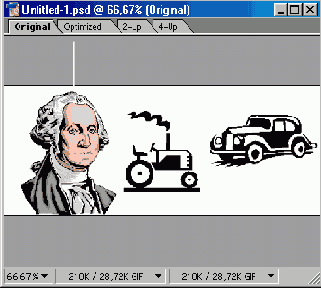
Рис. 23.69.
Начало вставки текста

Рис, 23.70. Введенный текст